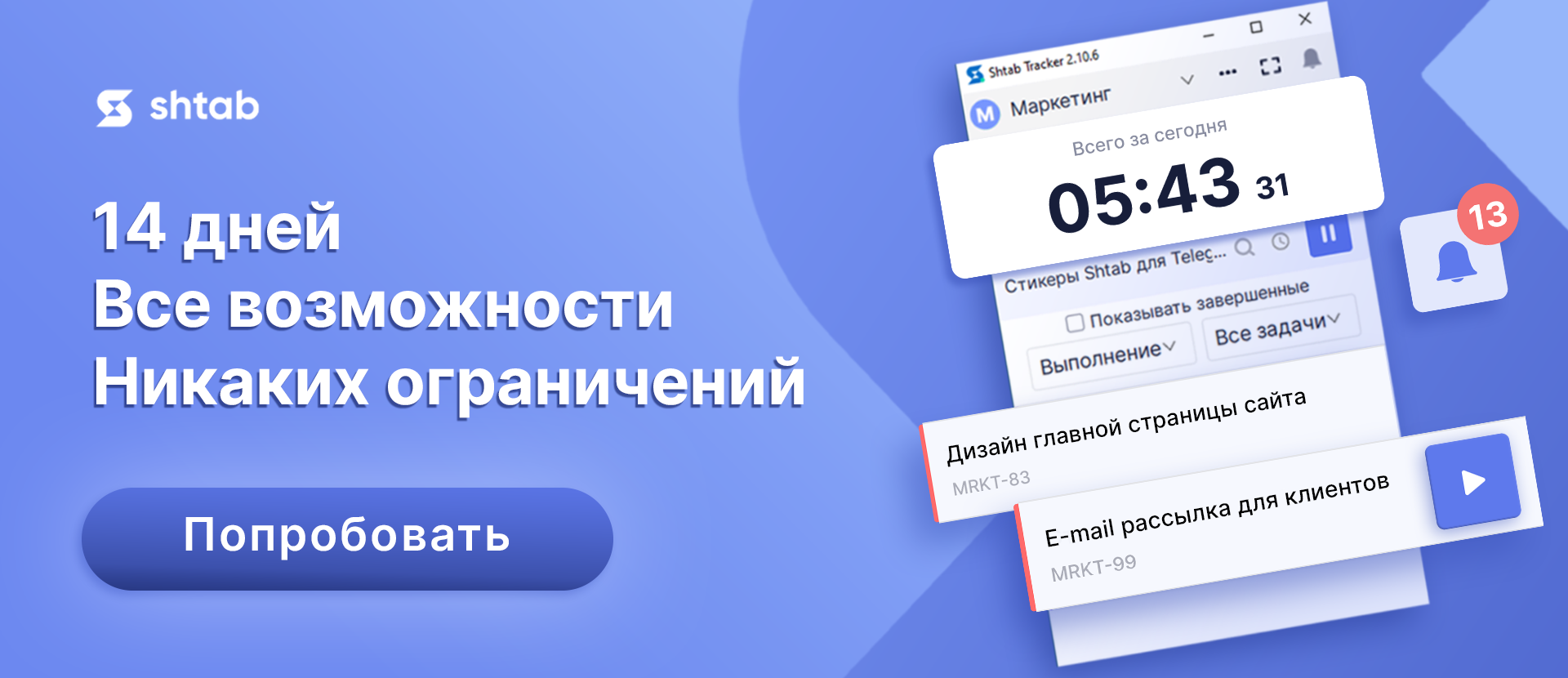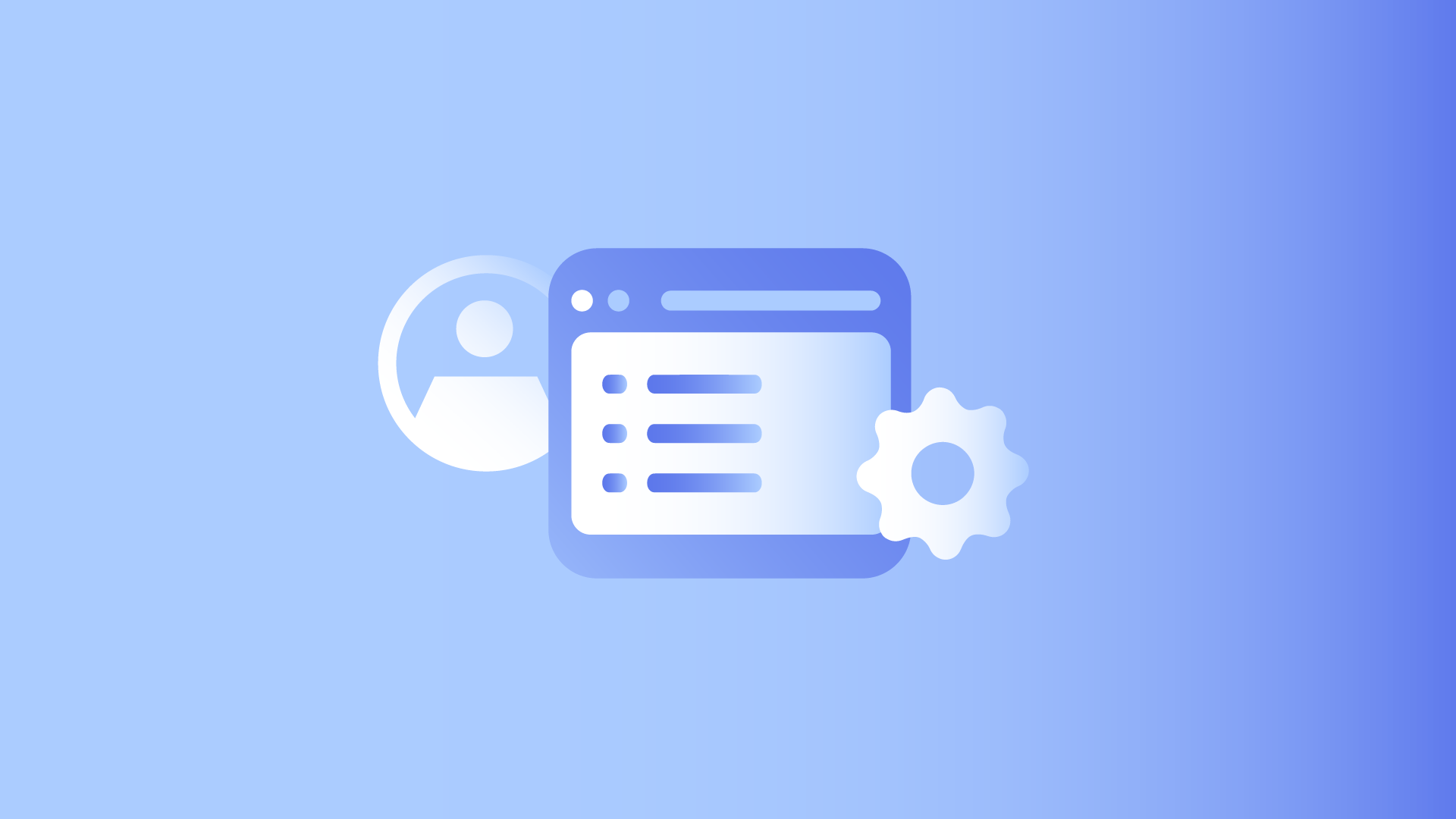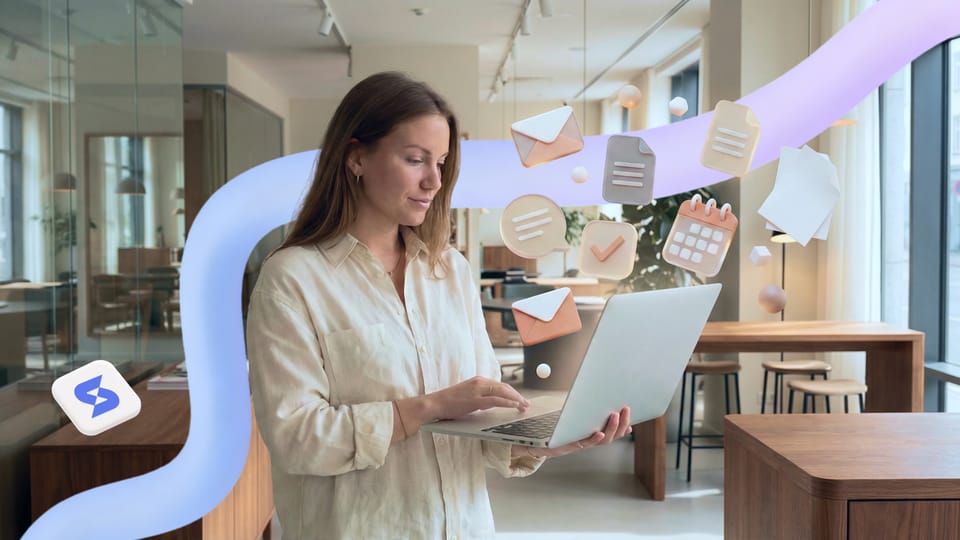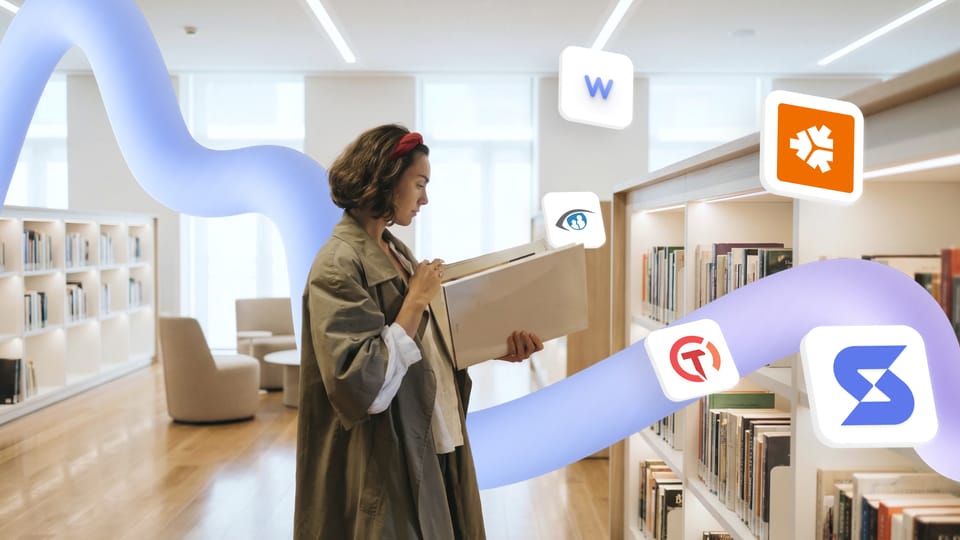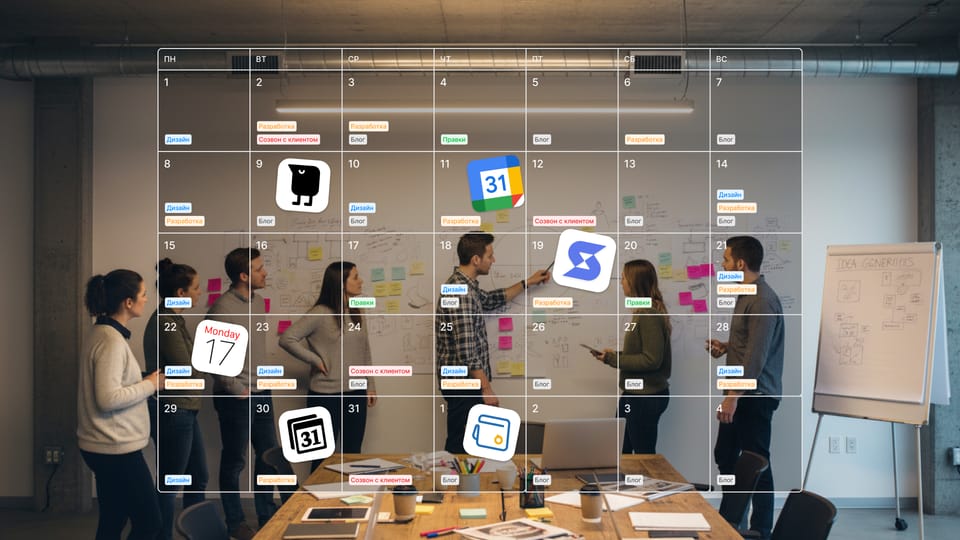Управленцы понимают, как важно наладить рабочий процесс. Однако, без правильного инструмента, оптимизация может быть сложной, долгой и дорогой.
Поделюсь 10 советами по оптимизации рабочего процесса с помощью сервиса для управления проектами, которые помогут вам работать эффективнее и достигать большего на примере Shtab.
1. Организуйте проекты, создавайте задачи
Первый и самый важный совет — создайте проекты и задачи в сервисе для управления проектами.
Это поможет вам организовать свои таски и увидеть общую картину. Вы можете детализировать каждую карточку и распределять их между членами команды.
Кроме того, вы сможете следить за прогрессом выполнения задач по отдельно взятому проекту на канбан-доске и вносить изменения в план по мере необходимости.
В Shtab вы создаете Комнаты с бесконечной вложенностью для разделения филиалов, команд, отделов внутри команд, продуктов и т. д. С помощью этого вы выстроите нужную иерархию и разграничите доступ для разных участников.
Например, в нашем контент-отделе есть три Комнаты: «Разработка», «Маркетинг» и «Контент».
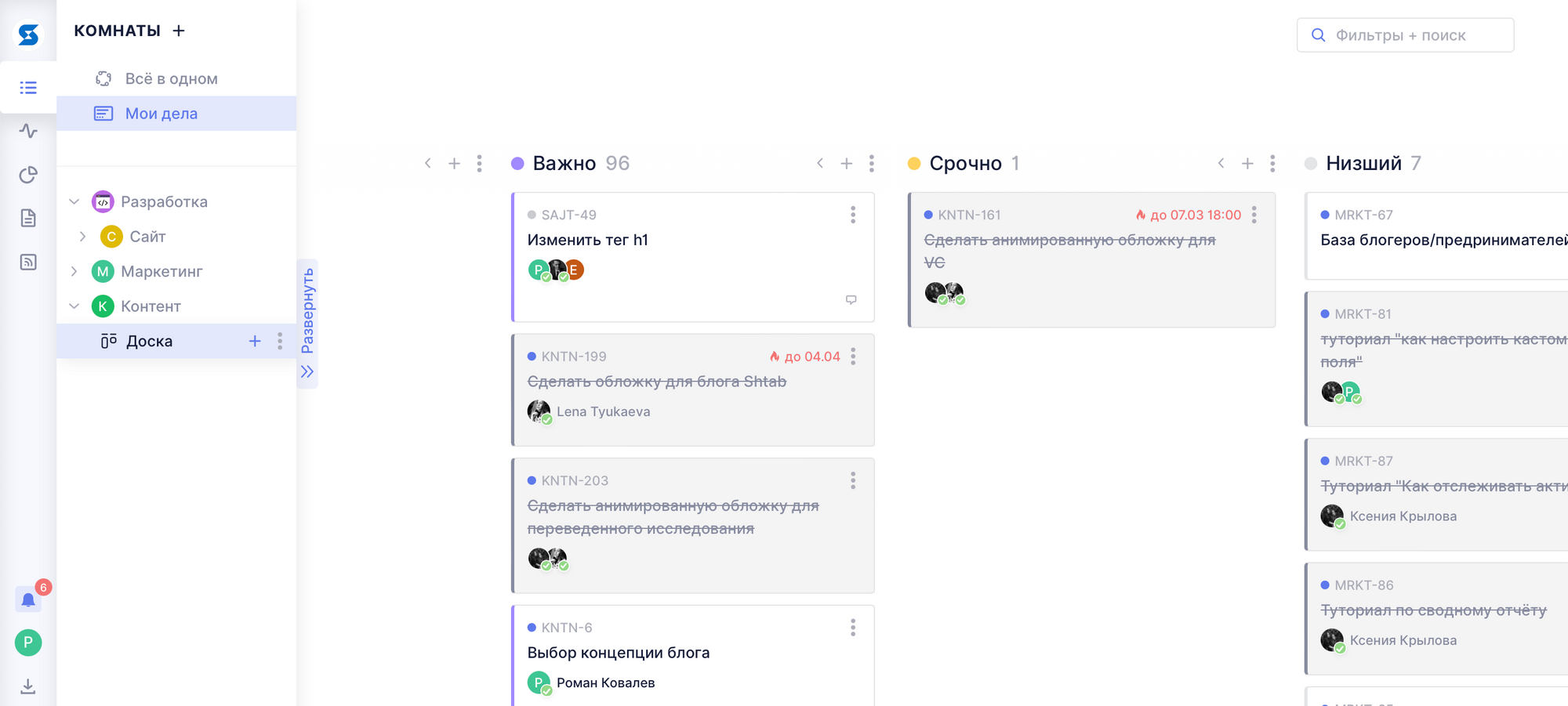
В первой Комнате у нашей части команды есть доступ только к доске «Сайт» (там мы пишем тексты для страниц сайта Shtab), поэтому мы почти не пересекаемся с девелоперами и занимаемся только тем, где нужна наша помощь.
А благодаря Комнатам «Маркетинг» и «Контент» мы комфортно разделяем деятельность по внешней активности (коллабы, пиар и т. д.) и внутренней подготовке статей, инструкций, видеотуториалов, постов для соцсетей и т. д.
Для приоритизации задач можно воспользоваться отображением Комнаты в Виде матрицы Эйзенхауэра, которая делит задания на срочные, важные, несрочные и неважные:
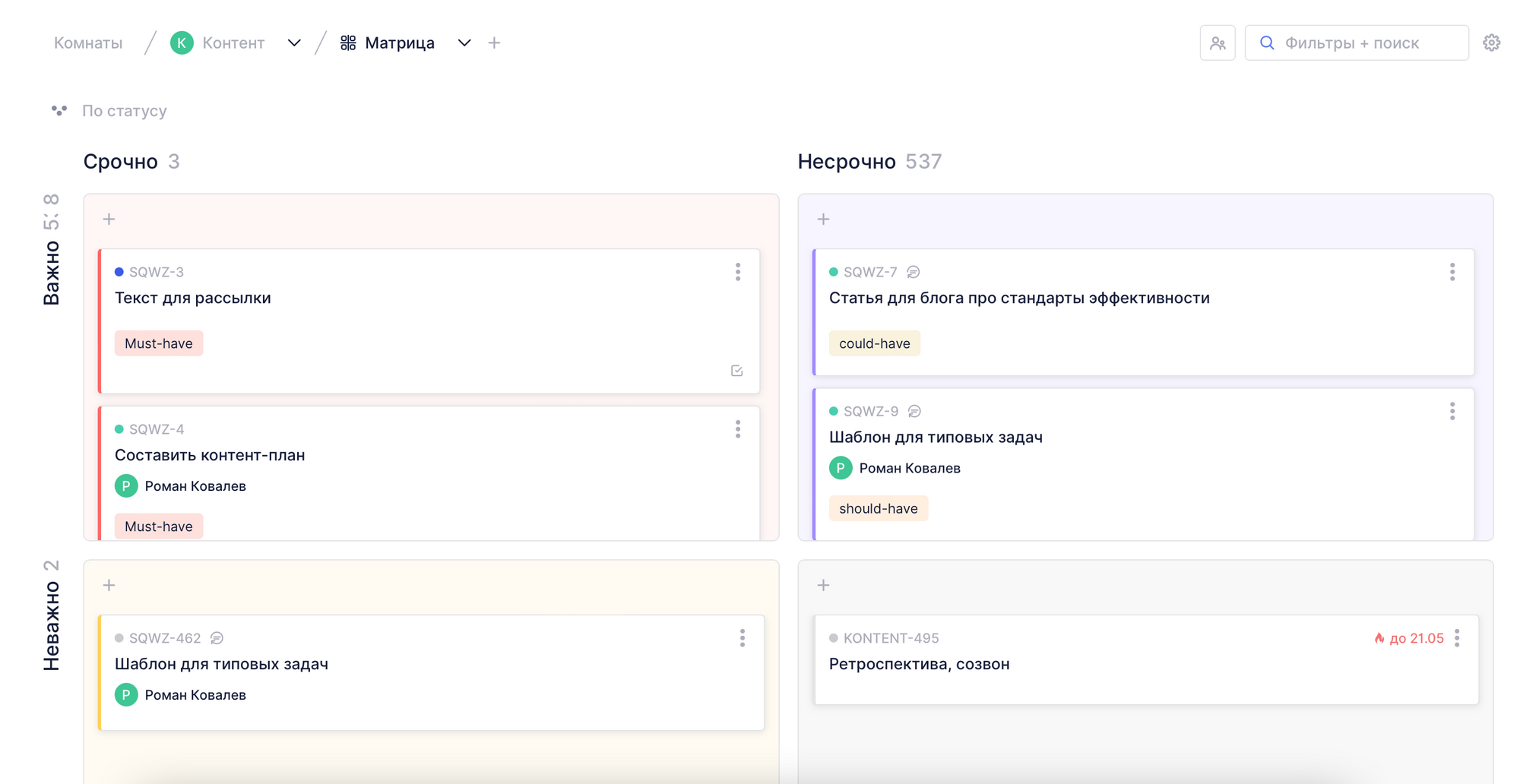
У каждой Комнаты может быть несколько Видов – несколько канбан-досок с ограниченным доступом, канбан-доска + матрица Эйзенхауэра, календарь + список и т. д. Зависит от вашего воркфлоу и предпочтений.
2. Устанавливайте сроки
Установите конкретные сроки для каждой задачи. Это поможет вам держать себя и команду в тонусе и выполнять работы вовремя.
Назначение дедлайнов у карточек в Shtab позволит удобно фильтровать задачи по интересующим срокам. Например, можно отфильтровать карточки, которые должны быть выполнены в текущем месяце. Те, что «горят», обозначены соответствующим значком. Благодаря этому не надо ничего держать в голове и переживать, что забудешь о каком-то таске.
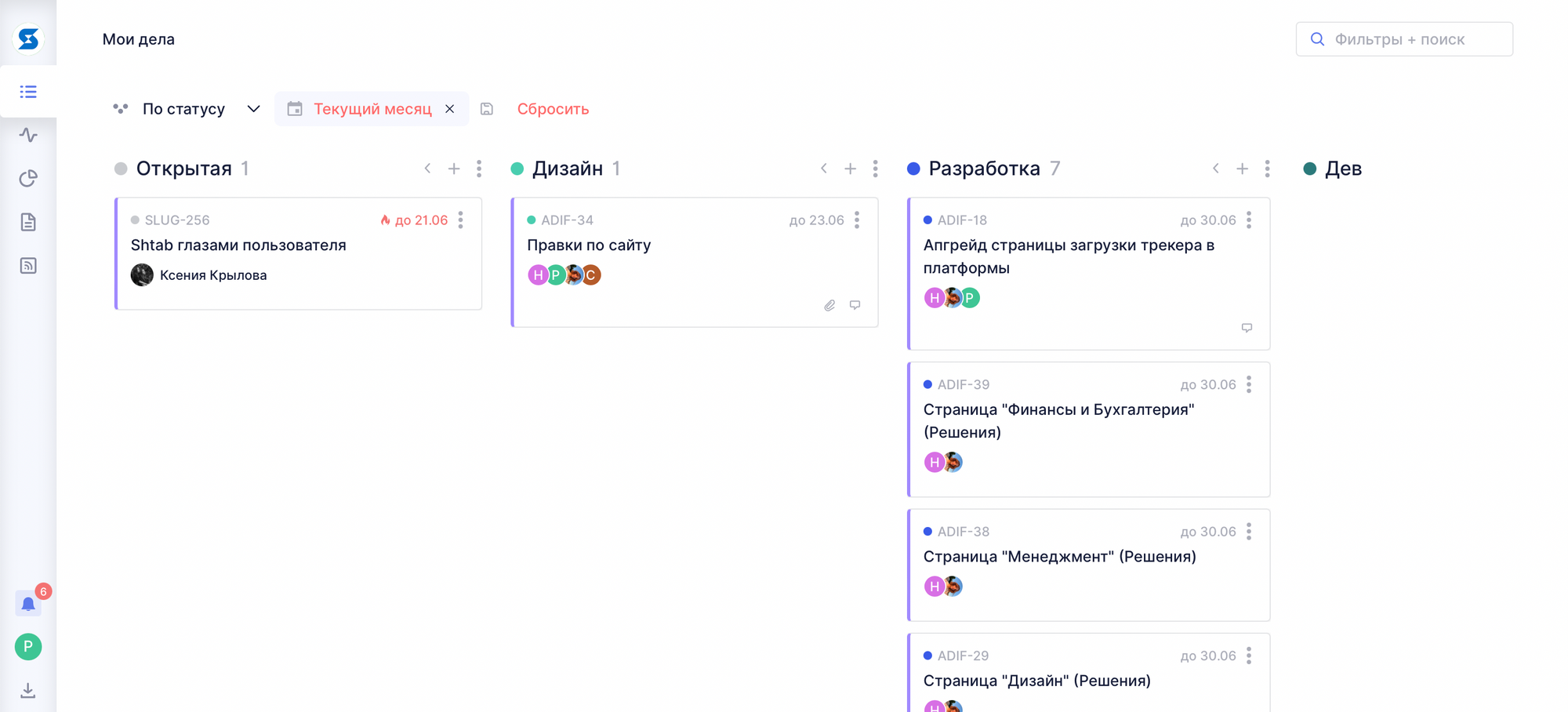
3. Назначайте ответственных
Назначайте Исполнителей и Контролирующих на каждую задачу. Так вы избежите дублирования работ и непоняток в команде. Также в сочетании с грамотным заполнением ТЗ в карточках это поможет каждому специалисту знать, что именно от него требуется, чтобы не было как в мемах про ожидание и реальность.
В Shtab можно настроить принятие
задач после того, как каждый из Контролирующих (их число не ограничено) проставит галочку о выполнении.
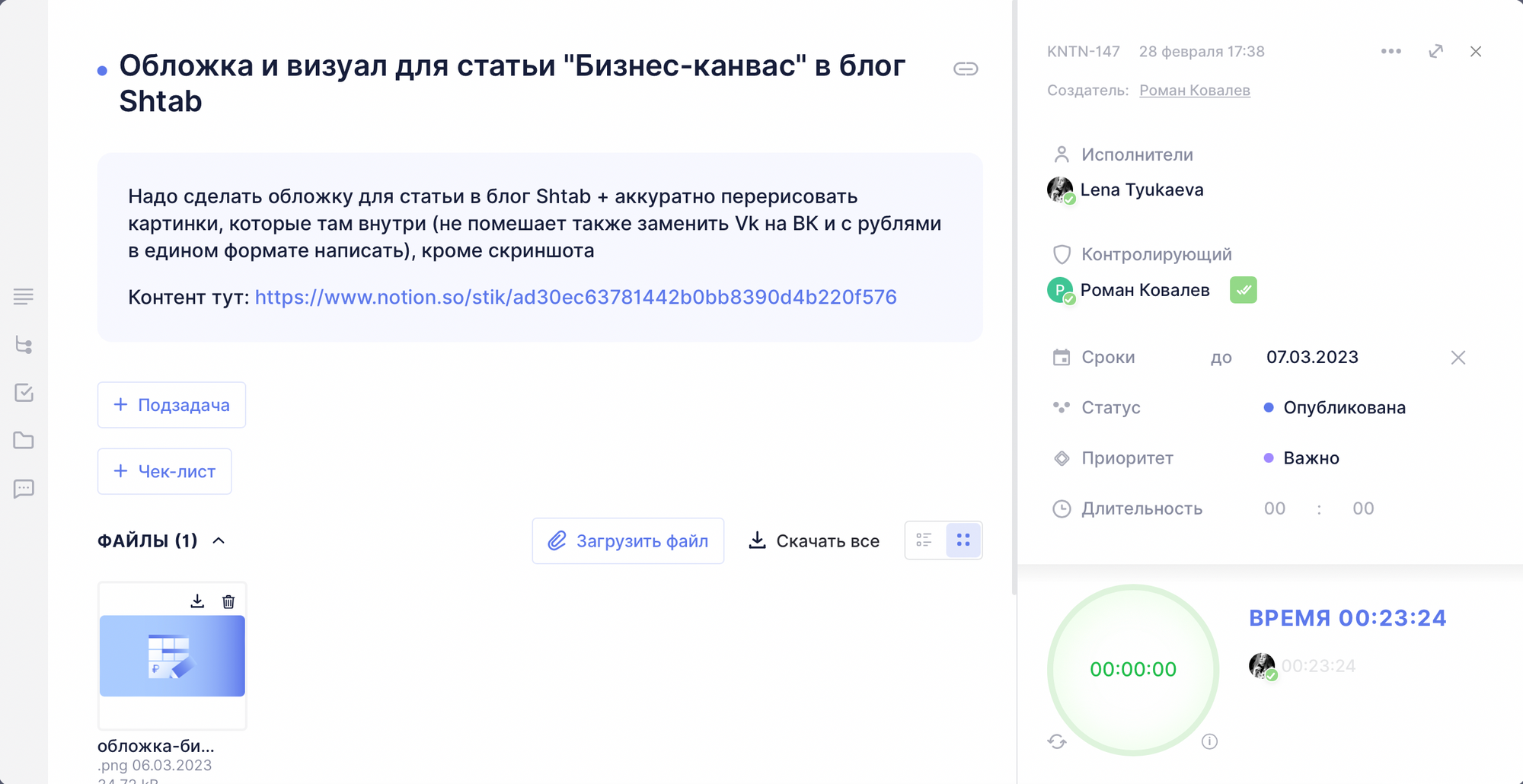
И снова для удобства в дело вступает фильтрация – вы можете отфильтровать карточки по завершению и, например, просматривать завершенные задачи (те, где Исполнители и Контролирующие проставили галочки о завершении) или те, что еще в работе или частично завершены.
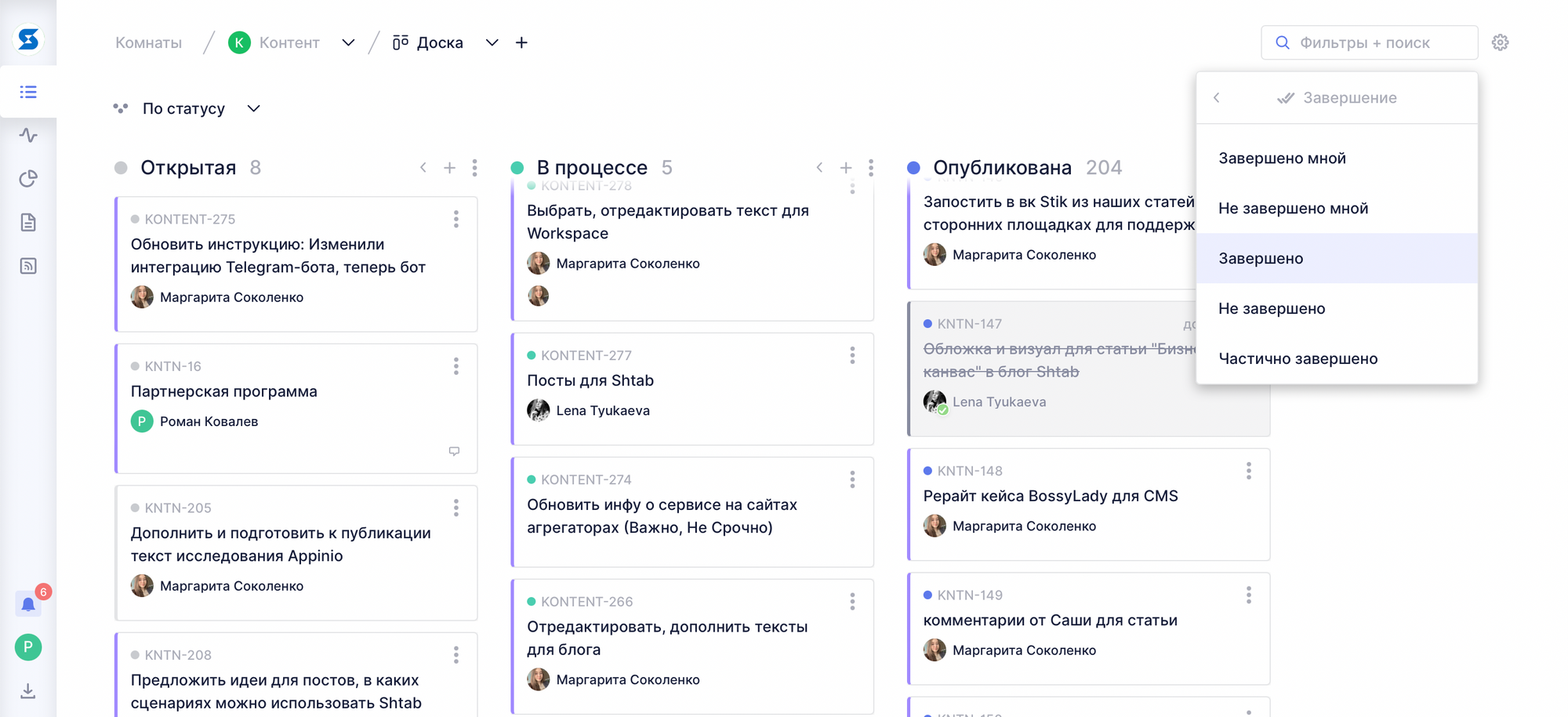
4. Используйте функцию уведомлений
Уведомления — это важный инструмент в сервисе для управления проектами. Используйте их, чтобы быть в курсе обновлений, приближающихся дедлайнов, а также о том, кто и когда закончит свою задачу. Это поможет оперативно реагировать на изменения.
В Shtab уведомления вы получаете в самом сервисе, на почту или в Telegram-бот. Типы нотификейшенов и то, где их получать, вы настраиваете индивидуально в зависимости от своего стиля работы.
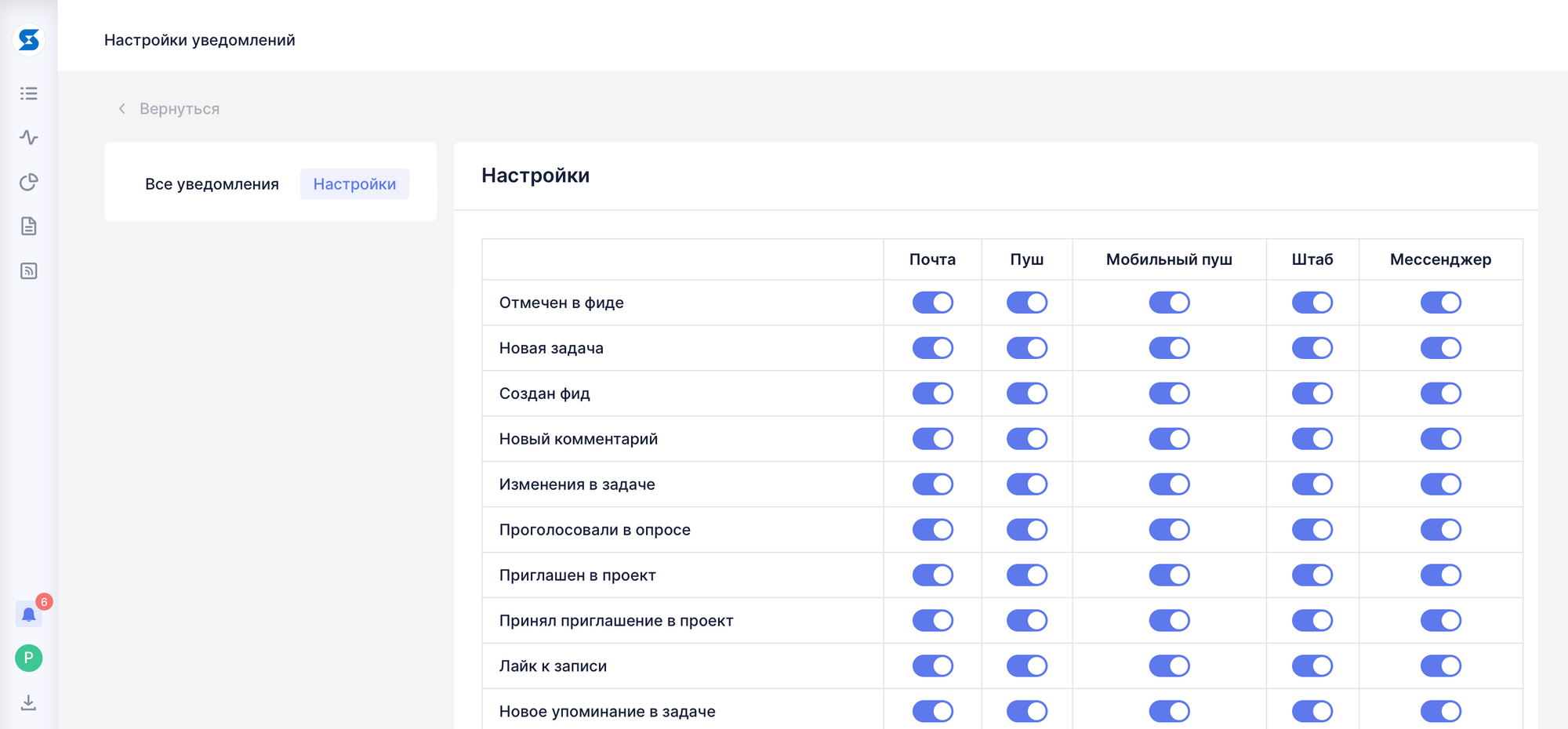
5. Общайтесь в комментариях к карточкам
В сотнях чатов Telegram или Slack легко потерять важную для выполнения задачи инфу.
В комментариях в Shtab вы можете тэгать исполнителя, чтобы он получил персональное уведомление, а также прикреплять скриншоты, документы и прочие файлы.
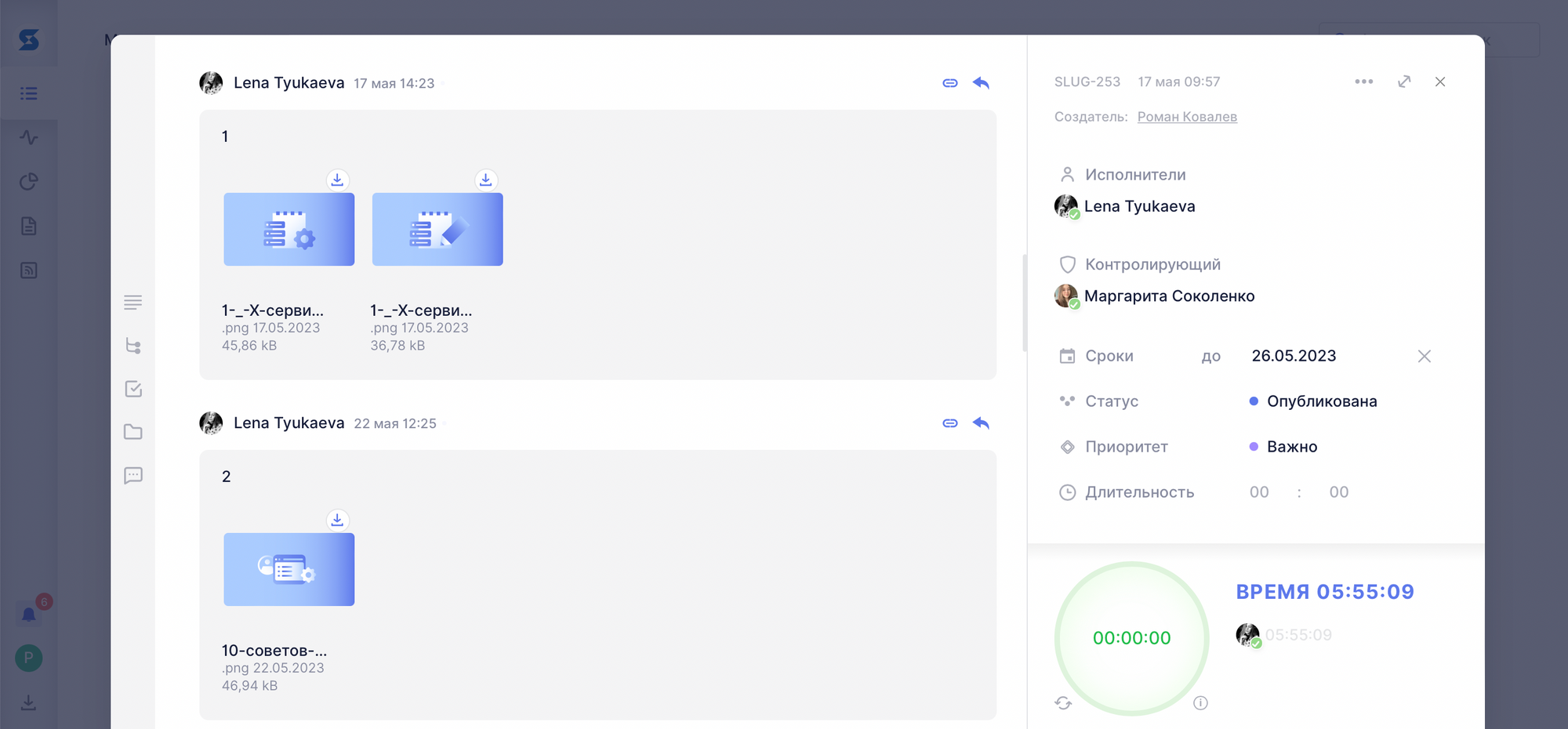
6. Используйте фильтры и поиск
Фильтрация и поиск — это мощные инструменты для быстрого нахождения карточек.
Используйте поиск, чтобы быстро найти нужную задачу по названию или ключевому слову.
В Shtab вы можете также использовать фильтрацию:
- по создателям и контролирующим;
- по стадиям и меткам, которые вы задаете карточкам. Например, дизайн, фронтенд, бэкенд;
- по контенту, присутствующему в карточках: комментарии, затреканное время, файлы, подзадачи, чек-листы;
- по завершению: завершено, частично завершено, завершено мной и т. д.
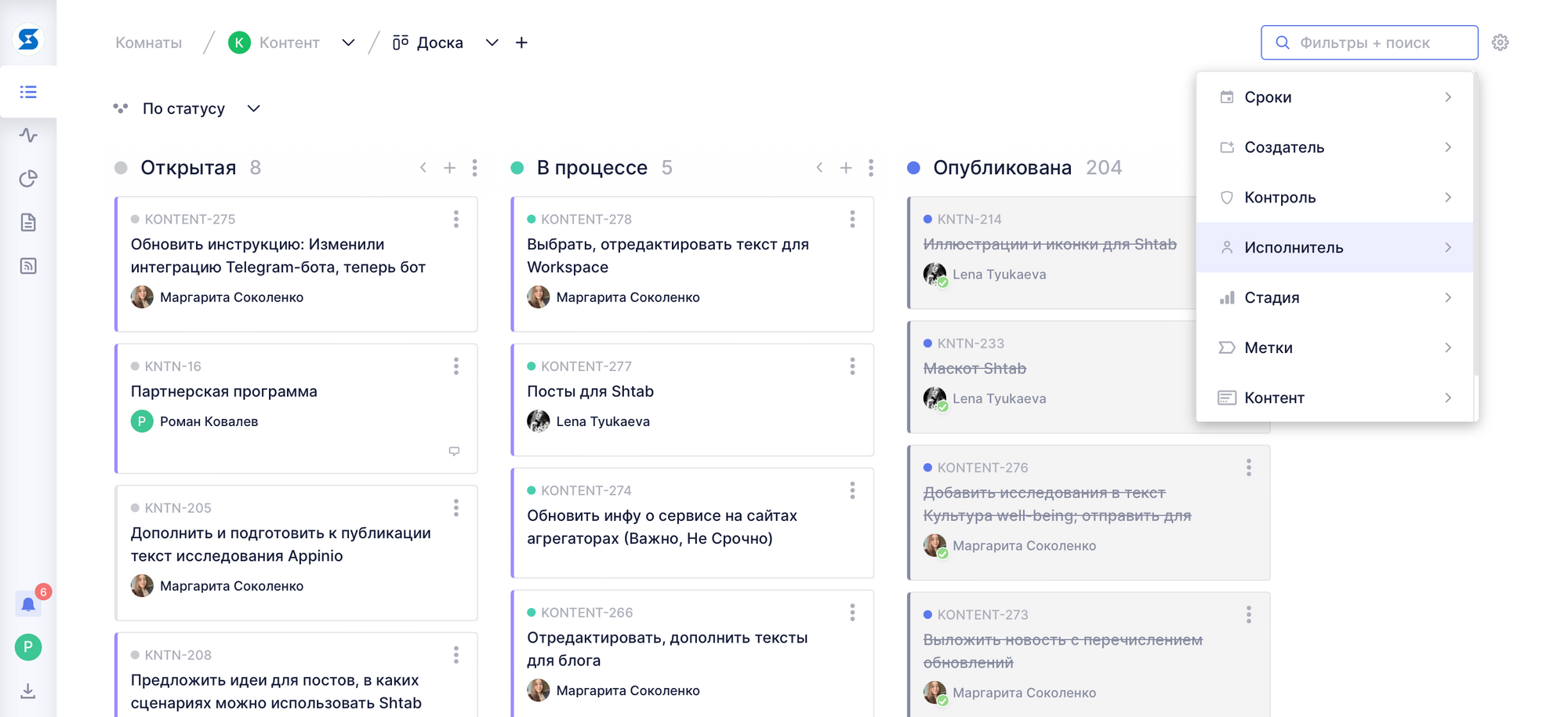
Настроенные фильтры можно в один клик сохранить в сайдбаре, чтобы каждый раз не проделывать одни и те же шаги.
7. Создавайте шаблоны для повторяющихся задач
И вы забудете про рутину!
Если у вас много типовых тасков или заданий, повторяющихся через определенные сроки (подготовка ежемесячного отчета, составление контент-плана, еженедельный созвон с командой), то это существенно сэкономит вам время.
В Shtab также можно настроить повторение задач по дням, неделям, месяцам, годам и любым индивидуальным периодам:
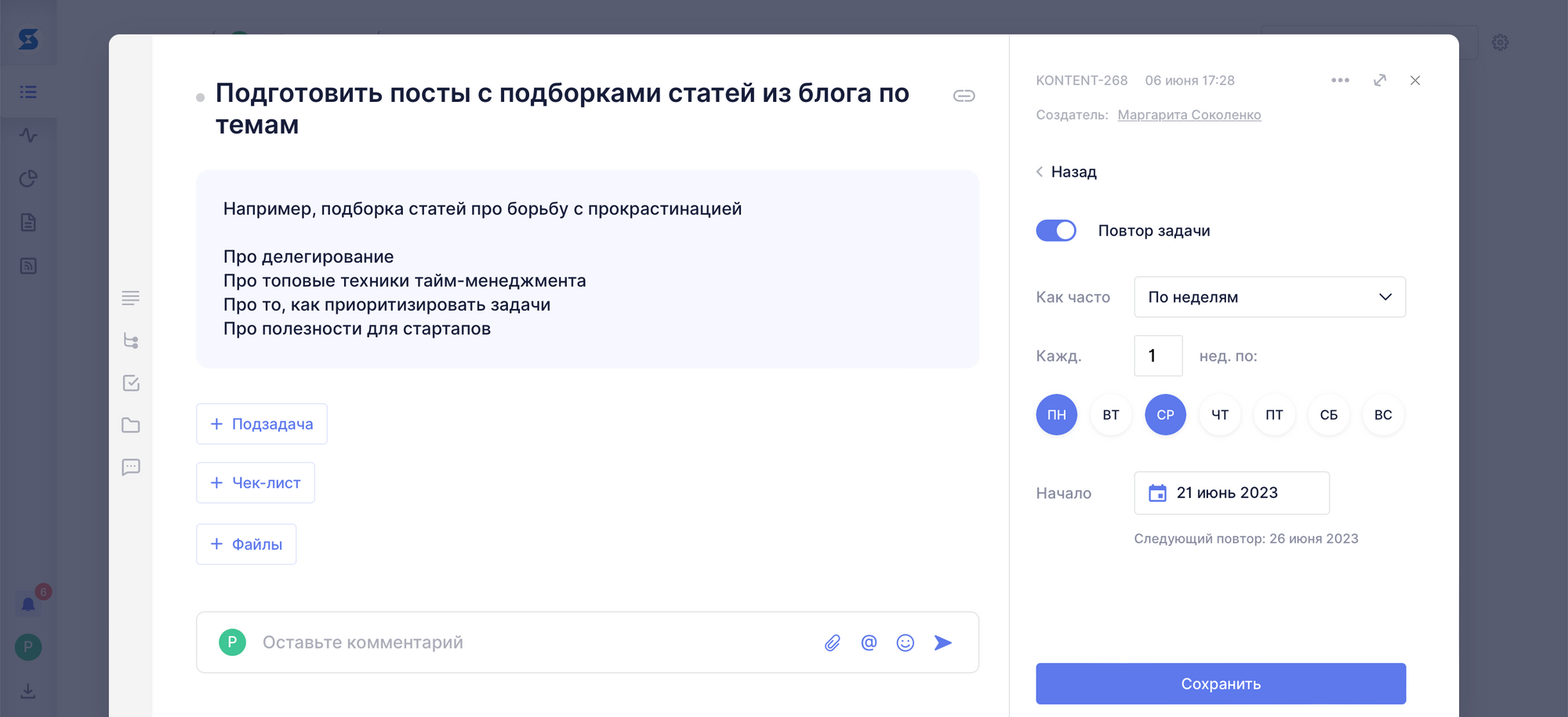
8. Используйте отчеты
Функция отчетов — это отличный способ узнать, как проходит работа над проектом.
В Shtab предусмотрены отчеты-трансформеры. Почему трансформеры? Потому что вы можете сами настроить те данные, которые вам нужны: от прогресса по Комнате в процентах до детальной информации по отдельно взятому исполнителю за прошедший месяц.
Например, план-фактный отчет может выглядеть так:
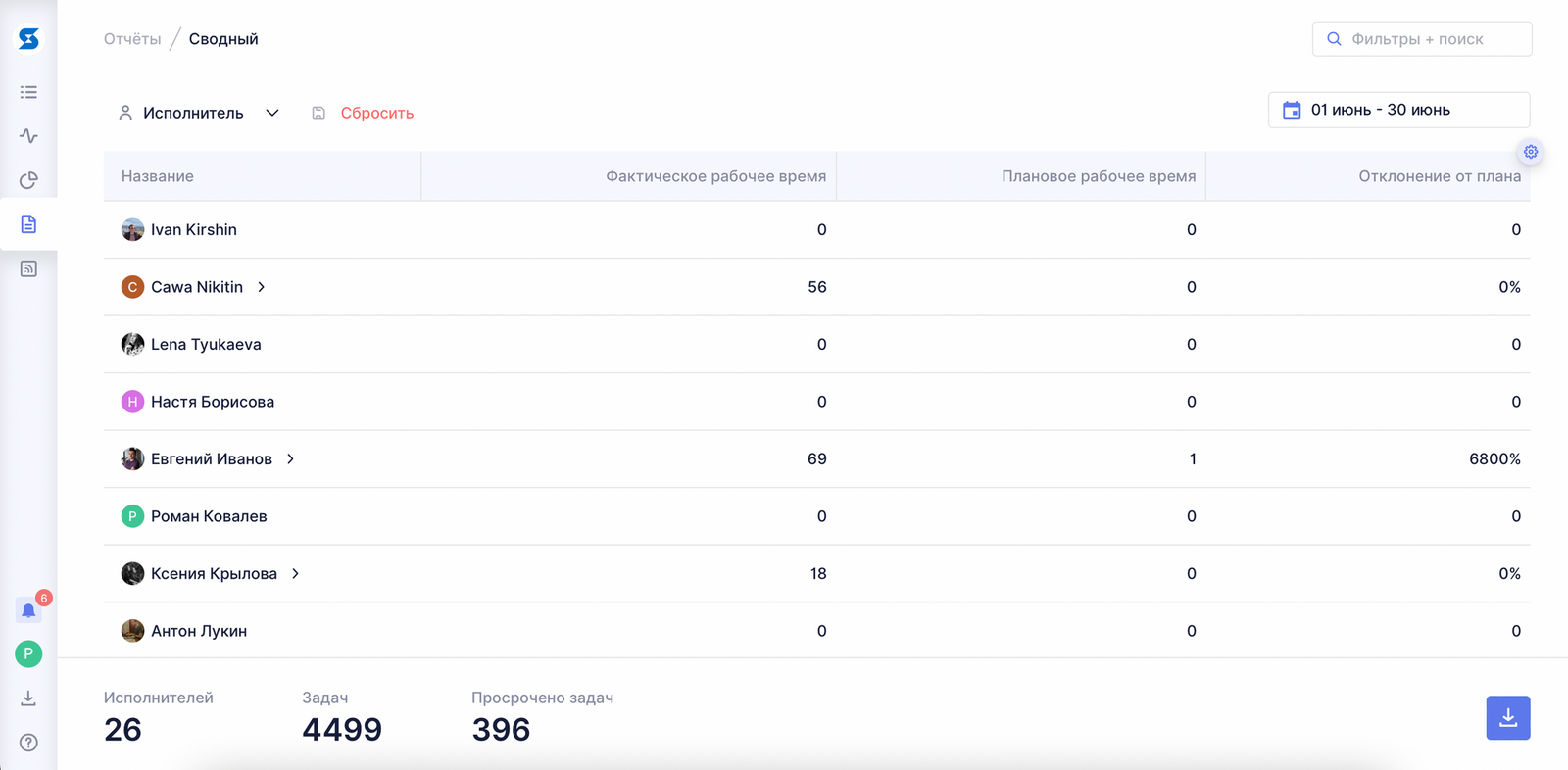
Отчеты вместе со всеми фильтрами можно сохранить, чтобы каждый раз не настраивать заново. Полученные отчеты можно скачать в формате .xlsx, чтобы в дальнейшем с ними работать в Microsoft Excel или Google Таблицах.
9. Поддерживайте чистоту в системе управления проектами
Удалите ненужные задачи, закройте завершенные проекты и периодически актуализируйте информацию. Это поможет вам лучше ориентироваться в системе и видеть общую картину.
Для удобства организации рабочего пространства в Shtab есть возможность объединять колонки-статусы, чтобы оставить только нужное и не потерять при этом ни одной карточки.
10. Используйте мобильное приложение
Многие сервисы для управления проектами имеют мобильные приложения.
У Shtab есть нативное приложение на iOS, которое поддерживает большую часть возможностей сервиса. Приложение под Android пока в разработке, но уже сейчас можно пользоваться PWA-приложением. Подробнее в нашей инструкции.
Бонус: управляйте своим временем с помощью тайм-трекинга
В Shtab есть собственный трекер времени, который помогает отслеживать, сколько времени вы и ваша команда тратите на каждую карточку.
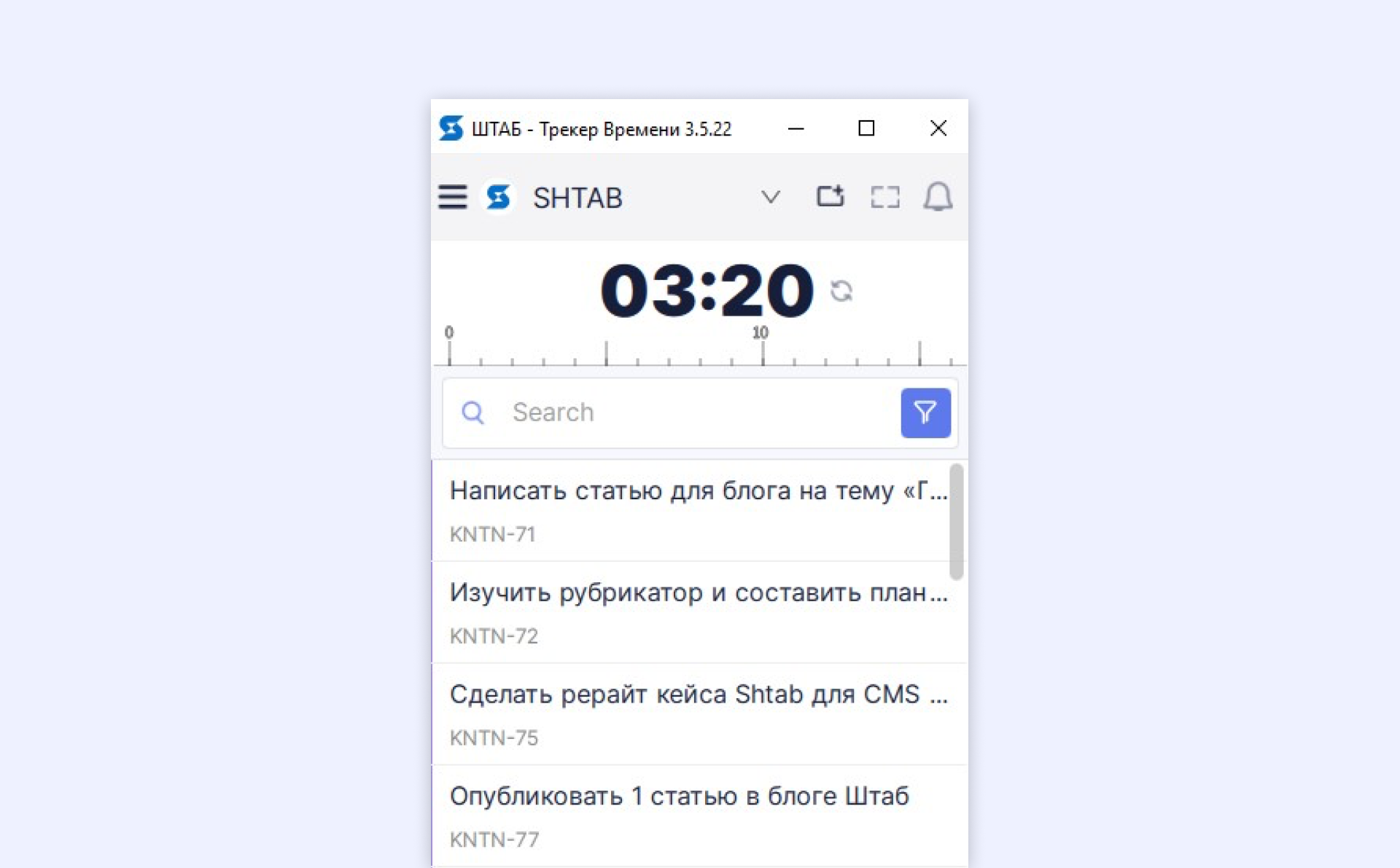
Трекинг дает возможность оценить свою производительность и узнать, какие задания занимают больше всего времени.
Когда вы знаете, сколько времени вы расходуете на выполнение каждого таска, вы можете лучше планировать работу по проекту, особенно если часто работаете с похожими задачами.
Итак, эти 10 советов помогут вам оптимизировать рабочий процесс с помощью сервиса для управления проектами. Однако, помните, что важно настроить правильную систему конкретно для вашей команды и выбрать инструмент, который наиболее подходит для работы в вашей отрасли. Не стесняйтесь экспериментировать и искать новые способы улучшить свой рабочий процесс.